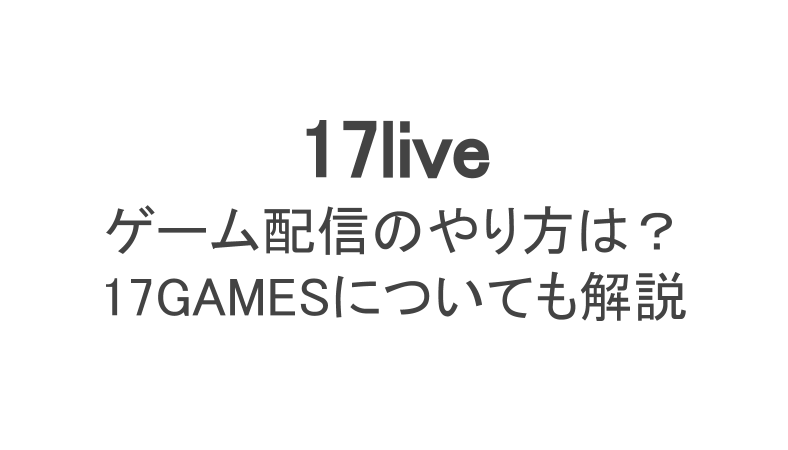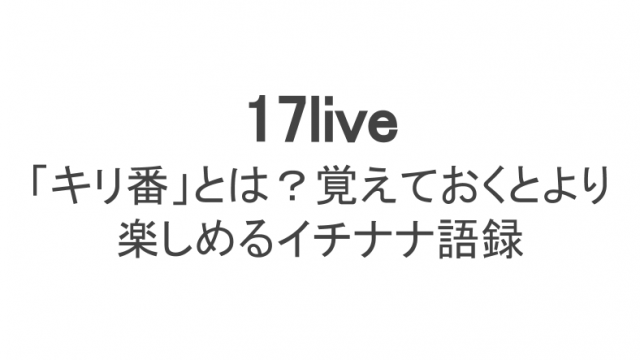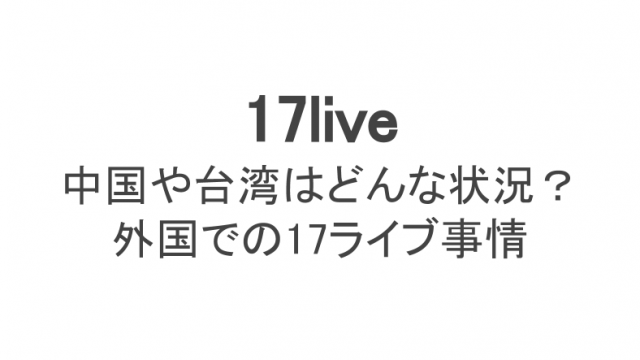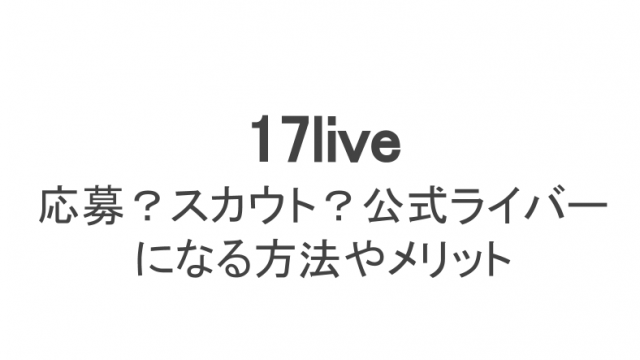ライブ配信アプリの中でも特に人気の17ライブですが、実はツイキャスやBIGOLIVEなどと比べるとゲーム配信をしている人はまだまだ少ないです。
しかしゲーム配信は人気がないというわけではなく、これから伸びる可能性のあるカテゴリー!
まだライバルは少ないので、17ライブで早めにゲーム実況者になっておけばよりたくさんのファンをゲットできるかも?
今回は17ライブでゲーム配信する方法をご紹介しましょう!
新カテゴリー「17GAMES(17ゲームズ)」とは?

参考:17ライブ 公式サイト
2019年6月、17ライブの新カテゴリーとして「17GAMES」ができました。
これはいわゆるゲーム配信・ゲーム実況用のカテゴリーですが、他のライブ配信アプリのゲーム実況と異なる点は、ゲームのプレイ画面と同時にライバーの顔も見れるということ!
そのため、ライバーがゲームをプレイしている様子を、ゲーム画面・表情・反応なども全部含めて見れるのです。
ゲームプレイを見たい人はもちろん、ゲームには興味ないけどそのライバーが好きという人も楽しめるようになっています。
17GAMESはVLiver(バーチャルライバー)も利用できるため、自分のアバターとゲーム画面の両方を見せられますよ。
また、顔は出さずゲーム画面のみ映すことも可能です。
17GAMES配信のやり方
17ライブでも少しずつゲーム配信者が増えてきたことを受けて追加された17GAMESですが、実はすべてのライバーが使えるわけではありません。
2020年5月時点では、17GAMESの公認ライバーになる必要があるようです。
17GAMES配信をするには、
- 運営側からゲーム配信者としてスカウトされる
- ライバー事務所に所属する
- 自分から直接「ゲームライバーになりたい」と直談判する
などして、17ライブの運営側から認められる必要があります。
とはいえ、少しずつゲーム配信者も増えているため17GAMESが一般ライバー向けに開放される日もそう遠くないかもしれませんね。
17GAMES配信の見方
自分でゲーム配信ができなくても、誰でも公認ライバーの17GAMES配信を視聴できますよ。
視聴方法は主に2つ。
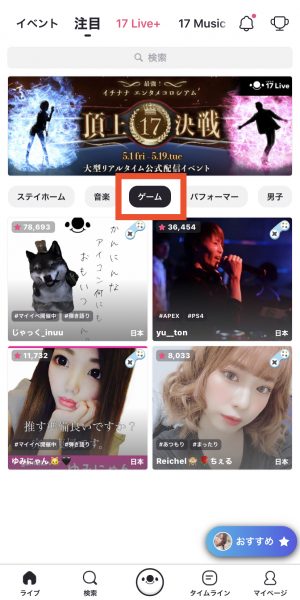 ゲームカテゴリー
ゲームカテゴリー1つめは、「ゲーム」のカテゴリーから見る方法。ゲームカテゴリーを開くとリアルタイムでゲーム配信をしているライバーが表示されるため、すぐに見たいときに便利です。
 17GAMESイベント
17GAMESイベント2つめは、17GAMESのイベントページから見る方法。
17ライブでは「17GAME SHOW」というイベントを月に1回くらいの頻度で開催しているため、イベント一覧を開けばバナーを見つけられます。
 ライブ中
ライブ中イベントページを開いたら上のタブを「イベント詳細」から「ライブ中」にチェンジ。すると、17GAMESを使ってライブ配信している人を見つけられます。
 ゲーム配信の視聴画面
ゲーム配信の視聴画面そしてこちらがゲーム配信の視聴画面です。真ん中にゲーム画面があり、背景やコメントなどでゴチャゴチャしている印象ですね。
見た目はゴチャゴチャしていますが基本的な機能は普通のライブ配信画面と変わらないため、使い方に迷うことはないでしょう。
ゲーム実況のライブ配信者を紹介
限られた人しか使えない17GAMES …では、一体どんなライバーが使っているのでしょうか?
ゲーム実況のライブ配信者を一部紹介しましょう。
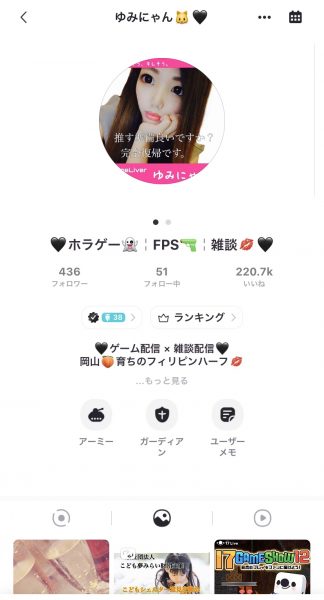 ゆみにゃん
ゆみにゃん早朝から配信することもある「ゆみにゃん」さん。フィリピンハーフということで、綺麗なお顔立ちの女性ゲームライバーです。
ホラゲーやFPSなど特に人気の高いジャンルのゲーム配信をしているので、ハラハラドキドキ感を楽しめますよ。
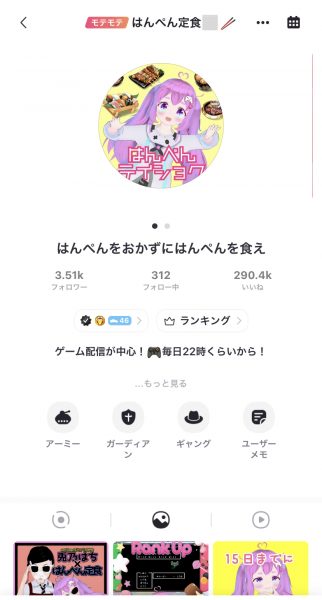 はんぺん定食
はんぺん定食こちらはVLiverでゲーム配信をしている「はんぺん定食」さん。桃色のツインテールがトレードマークです。
VLiverとゲーム配信は相性が良く、ランキングでも上位に入ります。根強いファンのいる配信者です。
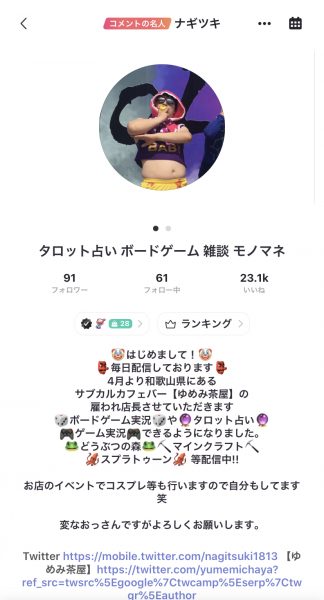 ナギツキ
ナギツキタロット占い、ボードゲーム、モノマネ、カフェバーの店長と、かなり幅広く活躍されている「ナギツキ」さん。
親近感のわくキャラクター性があり、今話題のどうぶつの森やスプラトゥーンなどを配信しています。
他の17GAMESライバーを知りたいときは、「17GAME SHOW」のイベントページをチェックするのがオススメです。
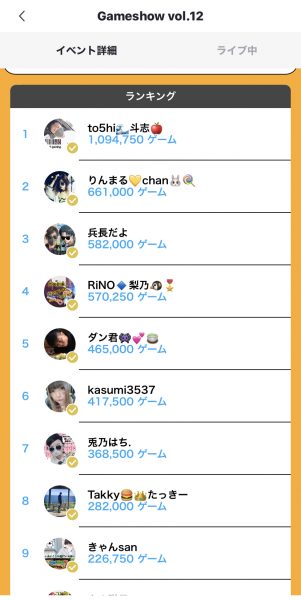 イベントランキング
イベントランキングイベントページのランキングを確認すると、人気のライバーがズラリ!人気順でゲームライバーをチェックできるので、あなたの好きなライバーも見つかるはずです。
17ライブでのゲーム実況できる機種とやり方
17GAMESの公認ライバーにならなくても、裏技を使えばゲーム実況配信自体はできます。
しかし17ライブは制限も多く、配信できるゲームも限られてしまう点に注意。
それでは17ライブでゲーム配信ができる機種とやり方をご紹介しましょう。
17ライブでPC配信はできない
ガチのゲーム配信者はPCゲームがメインの人も多いですが、残念ながら17ライブで一般ライバーのPC配信はできません。
PC配信できるのは17GAMES同様、一部の公認ライバーのみとなっています。
17ライブのPCサイトではライブ配信の視聴は可能です。
家庭用ゲーム機を使ったゲーム配信もできない
SwitchやPS4などの家庭用ゲーム機を使ったゲームを配信するには、PCとキャプチャーボード、ケーブルなどの機器と、ライブ配信アプリが発行するストリームキーが必要です。
しかし17ライブはPC配信できないうえに、ストリームキーも公開していません。
そのため、家庭用ゲーム機を使ったゲーム配信もできないようになっているのです。
対処法としては、普通のスマホ配信でゲームの画面を映しながら実況するという方法はありますが、あまり画質には期待できません。
またスマホを固定する必要があるので、やりづらいというデメリットもあります。
スマホのミラーリング機能を使ってゲーム配信する方法
PC、家庭用ゲーム機ができないとなれば、残りはスマホゲームです。スマホゲームならスマホに付いている「ミラーリング機能」を使うことでゲーム配信ができます。
ミラーリング機能とは:
スマホの画面をそのまま(見たまま)リアルタイムで配信できる機能で「ブロードキャスト機能」とも呼ばれます。
ミラーリング機能を使うには、スマホ自体に画面収録機能が付いている必要があります。画面収録アプリではミラーリング機能を利用できないので注意しましょう。
ここではiPhoneを使ったやり方を解説します。
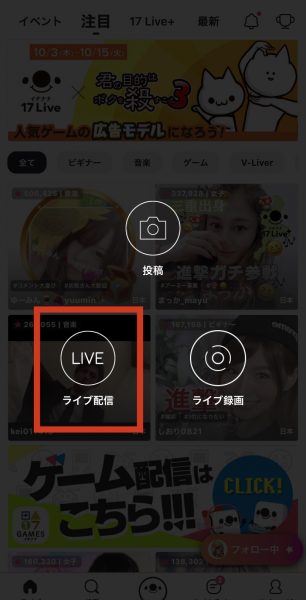 ライブ配信をタップ
ライブ配信をタップまずは17ライブで通常通りライブ配信を開始します。
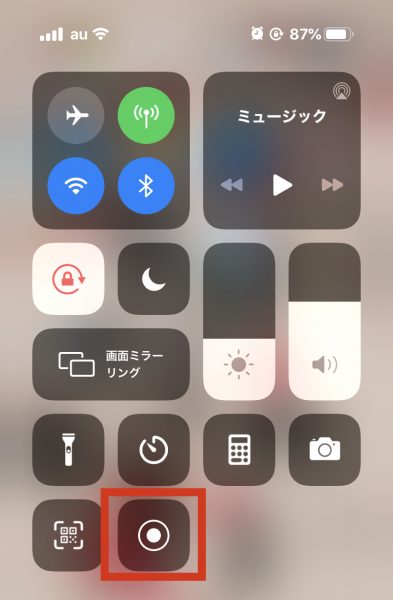 画面収録ボタンを長押し
画面収録ボタンを長押し次に、iPhoneのコントロールセンターを開くと「◉」の画面収録ボタンがあります。このボタンを長押ししましょう。
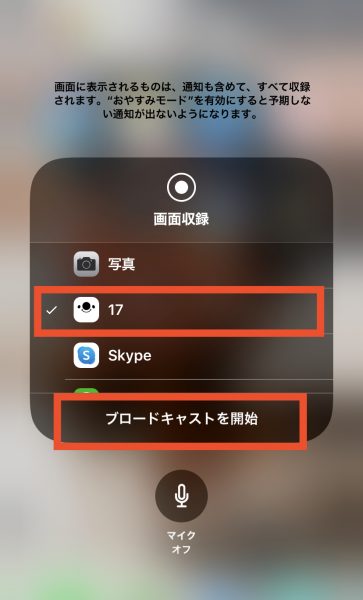 チェックを入れてブロードキャストを開始
チェックを入れてブロードキャストを開始リストの中から17ライブにチェックを入れ「ブロードキャストを開始」のボタンをタップすれば、ミラーリング機能が作動します。
そしてゲームアプリを開き、ゲームプレイスタート!
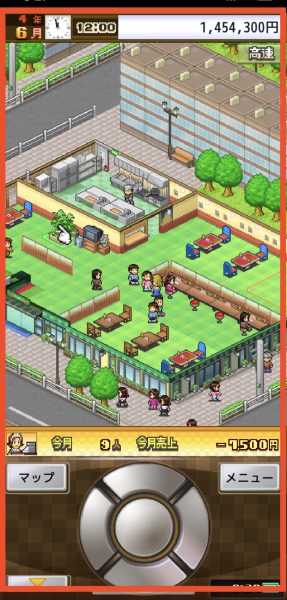 見たまま配信される
見たまま配信されるゲームプレイ中は、あなたが見たままの画面が17ライブで配信されますよ。
ゲーム以外にもスマホの操作の様子も見られるため、うっかり顔写真や個人情報を映さないように注意してくださいね。
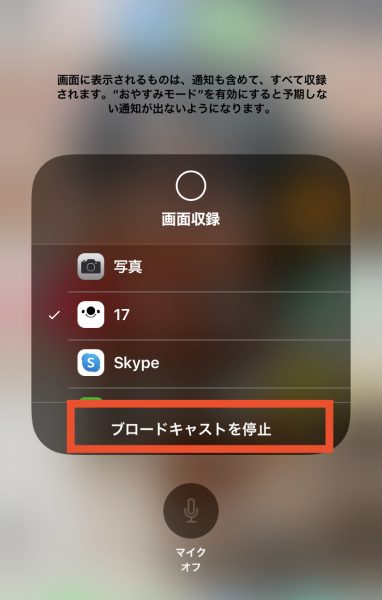 ブロードキャストを停止
ブロードキャストを停止配信を終わるときには、コントロールセンターを開いて「ブロードキャストを停止」をタップするだけ。
17ライブアプリに戻り、配信が終了しているかを確認しましょう!
他のゲーム配信アプリを紹介!
17ライブ以外にもゲーム配信ができるアプリがあります。
ゲーム配信をメインにしたいなら他のアプリの方が使いやすいため、以下の記事も読んでみてください!




17GAMESが使えるように公認ライバーを狙うのもアリ!
スマホゲームは17ライブで実況プレイできるものの、やはりPCゲームや話題のゲームをプレイしながら配信したいですよね。その方がリスナーを集めやすいという利点もあります。
それらのゲームをプレイ&配信するには、やっぱり17GAMESが一番便利。
17ライブで有名なゲームライバーになりたい人は、17GAMESが使えるように公認ライバーを目指してみるのはいかがでしょうか?